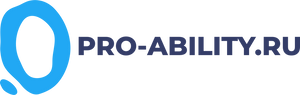Как пользоваться Чатом ЕИС: подробное руководство для пользователей
Чат ЕИС — это интегрированная платформа мгновенного общения в рамках Единой информационной системы в сфере закупок, предназначенная для оперативного взаимодействия между участниками закупочной деятельности. Система доступна как в веб-версии, так и в мобильном приложении, обеспечивая удобную и защищённую связь между пользователями.
В этом подробном руководстве вы узнаете, как эффективно использовать все ключевые функции Чата ЕИС: как войти, создать диалог, чат или канал, управлять сообщениями, настроить профиль и использовать дополнительные возможности, такие как папки, реакции, опросы и закрепление сообщений.
1. Общие сведения о Чате ЕИС
Чат ЕИС — часть единой экосистемы цифровых сервисов в сфере государственных и корпоративных закупок. Он позволяет:
- Обмениваться сообщениями в режиме реального времени.
- Создавать групповые чаты и каналы.
- Получать уведомления от подсистем ЕИС.
- Обсуждать закупочные события, вести переговоры и принимать решения.
Функциональность Чата ЕИС одинакова для веб-версии и мобильного приложения, что обеспечивает удобство использования с любого устройства.
2. Системные требования
Для корректной работы с Чатом ЕИС необходимо выполнить следующие требования:
Работа ведётся через Личный кабинет ЕИС с использованием электронной подписи и единой системы идентификации (ЕСИА).
3. Вход в Чат ЕИС
3.1. Вход через мобильное приложение
- Откройте мобильное приложение ЕИС.
- Авторизуйтесь с помощью учётной записи ЕСИА или электронной подписи.
- Перейдите в раздел «Чат» — вы попадёте в ленту сообщений.
Важно: Функционал Чата после входа идентичен для веб- и мобильной версий.
4. Работа с лентой сообщений
Лента сообщений — центральный элемент интерфейса. Здесь отображаются:
- Личные диалоги — переписка с конкретным пользователем.
- Групповые чаты — обсуждения с несколькими участниками.
- Каналы — информационные рассылки от подсистем ЕИС (например, уведомления о тендерах).
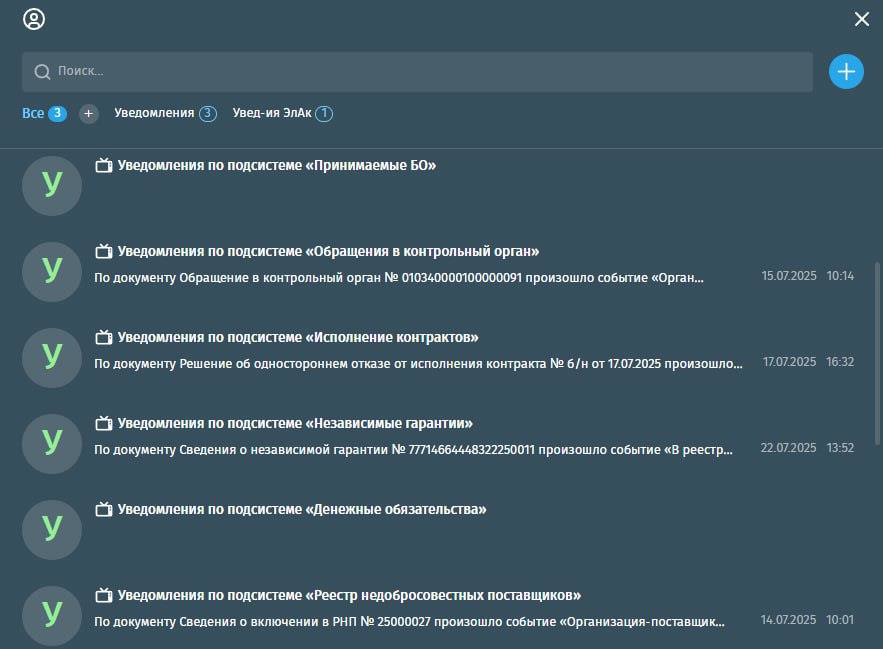
Рисунок 7. Лента сообщений: диалог, чат, канал
4.1. Управление элементами ленты
- Отметить как непрочитанное: наведите на элемент → нажмите «Отметить как непрочитанный».
- Закрепить элемент: нажмите «Закрепить» — он появится вверху ленты .
- Открепить: нажмите «Открепить» для удаления из закреплённых .
5. Создание папок
Папки помогают организовать чаты и диалоги по темам или проектам.
Как создать папку:
- Нажмите кнопку создания папки в ленте .
- Введите название папки .
- Добавьте нужные чаты/диалоги через поиск .
- Нажмите «Добавить: <количество>» .
- Сохраните папку кнопкой «Сохранить папку» .
Папки можно редактировать, удалять или разворачивать .
6. Создание диалога, чата и канала
6.1. Личный диалог
- Нажмите кнопку создания чата/канала.
- Выберите пользователя из списка.
- Начните переписку .
Профиль собеседника можно посмотреть, нажав на шапку диалога .
6.2. Групповой чат
- Нажмите кнопку создания чата.
- Введите название чата.
- Добавьте участников .
- Назначьте администраторов (кнопка «админ»).
- Нажмите «Создать чат».
6.3. Канал
- Выберите «Новый канал» в окне создания .
- Укажите название.
- Настройте параметры:
- Разрешить комментарии — да/нет.
- Разрешить реакции — да/нет (по умолчанию включены).
- Пригласите подписчиков.
Каналы удобны для рассылки новостей и официальных уведомлений.
7. Работа с сообщениями
7.1. Отправка сообщений
- Введите текст в поле ввода.
- Добавьте:
- Эмодзи — через кнопку в меню форматирования .
- Ссылку — нажмите «Добавить ссылку», введите текст и URL .
- Опрос — до 10 вариантов ответа, с настройкой типа голосования .
- Отправьте нажатием кнопки «Отправить» или клавиши Enter .
Можно запланировать отправку на позже.
7.2. Редактирование и удаление
- Изменить сообщение — доступно в течение 5 минут после отправки .
- Удалить сообщение — через меню действий .
7.3. Закрепление сообщений
- Для себя: «Закрепить для меня» .
- Для всех: «Закрепить для всех» .
- Закреплённые сообщения отображаются вверху чата .
8. Поиск в Чате ЕИС
- Введите запрос в поисковую строку .
- Система покажет:
- Сообщения.
- Пользователей.
- Чаты.
Нажмите на результат — переход к нужному месту .
9. Профиль пользователя
9.1. Редактирование профиля
- Нажмите на иконку профиля в ленте .
- Внесите изменения:
- ФИО.
- Организация.
- Должность.
- Фотография.
9.2. Просмотр профиля другого пользователя
Можно перейти в профиль:
- Из шапки диалога .
- Из сообщения .
- Из списка участников чата .
Доступна функция «Заблокировать» , чтобы прекратить общение .
10. Участие в чатах и каналах по ссылке
- Получите ссылку-приглашение .
- Нажмите на неё — автоматически присоединитесь .
- Чат/канал появится в ленте.
11. Выход из чата или канала
- Нажмите кнопку выхода .
- Подтвердите действие .
- Важно: если вы — единственный администратор, сначала назначьте нового.
12. Полезные советы
- Используйте папки для сортировки чатов по проектам.
- Назначайте администраторов для делегирования управления.
- Создавайте каналы для рассылки официальной информации.
- Закрепляйте важные сообщения.
- Проводите опросы для быстрого принятия решений.
Заключение
Чат ЕИС — мощный инструмент для эффективной коммуникации в сфере закупок. Благодаря продуманному интерфейсу, поддержке мобильных устройств и полному набору функций (диалоги, чаты, каналы, опросы, папки), он позволяет участникам быстро обмениваться информацией, принимать решения и отслеживать ключевые события.
Следуя этому руководству, вы сможете максимально эффективно использовать все возможности Чата ЕИС и повысить продуктивность своей работы в системе.
Источник: Официальное руководство пользователя Чат ЕИС